هل يمكن استعادة البيانات من القرص الصلب المعطل؟
إذا تعطل محرك الأقراص الثابتة ، فمن المحتمل أن يكون رد فعلك الأول هو الذعر - خاصةً عندما يكون لديك بيانات وملفات مهمة جدًا مخزنة عليه. يمكن أن تُفقد جميع البيانات بسبب التلف المادي أو التلف المنطقي على القرص الصلب. ومع ذلك ، يمكنك محاولة استخدام برنامج استعادة بيانات القرص الصلب المعطل إلى استرداد البيانات المفقودةمن القرص الصلب الذي تعطل بسبب مشاكل منطقية. اقرأ المزيد وتعلم كيفية استعادة البيانات من القرص الصلب المعطل مع برنامج موثوق لاستعادة تعطل القرص الصلب.
- الجزء 1. Recoverit - برنامج استرداد القرص الصلب المعطل
- الجزء 2. كيفية استرداد البيانات من القرص الصلب المعطل
- الجزء 3. ما الذي يسبب تعطل القرص الصلب
الجزء 1. Recoverit - برنامج استعادة بيانات القرص الصلب المعطّل
Recoverit Data Recovery هو برنامج لاستعادة بيانات القرص الصلب يمكن أن يساعدك في استعادة البيانات المفقودة طالما لم يتم استبدالها. يقوم برنامج استرداد تعطل القرص الصلب بتشغيل فحص متعمق لجهاز الكمبيوتر الخاص بك أو محرك الأقراص الصلبة الخارجي لاستعادة الملفات والبيانات المفقودة والمحذوفة والتي يتعذر الوصول إليها بشكل آمن. والأكثر إثارة للدهشة هو أن معدل استعادة البيانات يصل إلى 96٪ ، مما يضمن لك فرصة جيدة لاسترداد الملفات المفقودة أو المحذوفة من مجموعة متنوعة من أجهزة تخزين البيانات ، بما في ذلك محرك الأقراص الثابتة بجهاز الكمبيوتر الذي تعرض للتلف أو التلف أو الموت أو التلف. .

Recoverit - أفضل برنامج لاستعادة بيانات القرص الصلب المعطل
- استرجع الملفات والصور والصوت والموسيقى ورسائل البريد الإلكتروني المفقودة أو المحذوفة من القرص الصلب المعطل بشكل فعال وآمن وكامل.
- يدعم استعادة البيانات من القرص الصلب وسلة المحذوفات وبطاقة الذاكرة ومحرك الأقراص المحمول والكاميرا الرقمية وكاميرات الفيديو.
- يدعم استعادة البيانات للحذف المفاجئ ، والتنسيق ، وفقدان القسم ، وهجوم الفيروسات ، وتعطل النظام في حالات مختلفة.
- نظام التشغيل المدعوم: Windows 11/10/8/7 / XP / Vista و Mac OS X 10.10 - macOS 13 (Ventura).
الجزء 2. كيفية استرداد البيانات من القرص الصلب المعطل
1. فيديو تعليمي حول كيفية استعادة الملفات من القرص الصلب المعطل
يمكن أن يساعدك هذا الفيديو التعليمي في تعلم كيفية استرداد محرك الأقراص الثابتة المعطل باستخدام Recoverit Data Recovery. نقدم أيضًا الدليل المحدد المستند إلى النص أدناه من أجل راحتك.
فيديو تعليمي: كيفية استرداد البيانات من القرص الصلب المعطل ?
2. كيفية استرداد البيانات من القرص الصلب المعطل
قم بتنزيل وتثبيت Recoverit Data Recovery على جهاز الكمبيوتر الخاص بك. اتبع البرنامج التعليمي البسيط التالي مع إصدار Recoverit Windows لاستعادة الملفات من القرص الصلب المعطل. بالنسبة لمستخدم Mac ، يمكن أن تكون هذه الصفحة مرجعك: استعادة القرص الصلب ماك.
الخطوة 1. حدد وضع استعادة البيانات
قم بتشغيل Recoverit Data Recovery وحدد "استعادة الملفات المحذوفة" وضع استعادة البيانات لاستعادة البيانات من محرك القرص الصلب لجهاز الكمبيوتر المحمول المعطوب.

الخطوة 2. اختر موقعًا محددًا
سيتم سرد جميع محركات الأقراص الثابتة المكتشفة بواسطة أداة استرداد تعطل محرك الأقراص الثابتة. الرجاء تحديد محرك الأقراص الثابتة حيث يتم تخزين البيانات الخاصة بك. انقر فوق الزر "ابدأ" للمعالجة.

الخطوة 3. ابدأ فحص سريع
سيقوم Recoverit بفحص القرص الصلب للكمبيوتر المحمول بسرعة. بمجرد اكتماله ، يمكنك معاينة بعض الملفات القابلة للاسترداد. إذا لم تتمكن من العثور على بياناتك ، فيمكنك المحاولة باستخدام" استرداد شامل " mode.
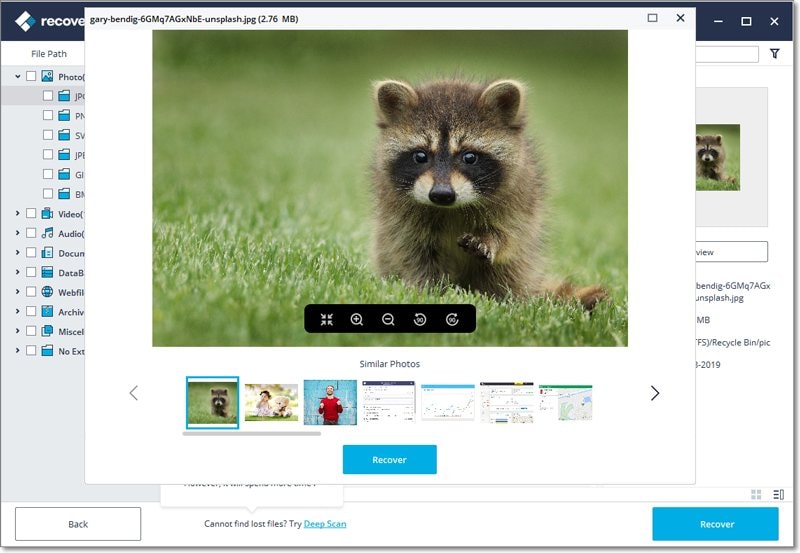
الخطوة 4. تبديل وضع المسح
سيبحث وضع استعادة البيانات "استرداد شامل" بعمق ويفحص المزيد من الملفات من محرك القرص الثابت التالف. سيستغرق الأمر مزيدًا من الوقت لإكمال عملية المسح.

الخطوة 5. استعادة الملفات المطلوبة
بعد الفحص ، يمكنك معاينة جميع الملفات القابلة للاسترداد والتحقق منها من نتائج المسح. حدد الملفات المطلوبة من القرص الصلب المعطل وانقر فوق" Recover " لاستعادة البيانات الخاصة بك.

ملاحظة: يرجى حفظ جميع البيانات المستردة في جهاز تخزين آمن بدلاً من محرك القرص الثابت المعطل لتجنب فقدان البيانات مرة أخرى والكتابة.
إذا تعطل نظام الكمبيوتر الخاص بك ، فسيؤدي ذلك إلى فقدان البيانات ، ولا يمكنك الوصول إلى محرك الأقراص الثابتة. يمكنك إخراج محرك الأقراص الثابتة من الكمبيوتر وتوصيل محرك الأقراص الثابتة بجهاز كمبيوتر آخر باستخدام وحدة إرساء خارجية أو محول. أعد تشغيل الكمبيوتر السليم ، وقم بالوصول إلى القرص الثابت ، وحاول معاينة بياناتك المخزنة على محرك الأقراص الثابتة. يمكنك نسخ البيانات إلى جهاز تخزين خارجي آخر ، أو يجب أن تحصل على برنامج استرداد تعطل القرص الصلب Recoverit القوي لمساعدتك على إعادة تشغيل النظام و استعادة الملفات عند تعطل جهاز الكمبيوتر .
الجزء 3. ما الذي يسبب تعطل القرص الصلب
لسوء الحظ ، لا توجد إجابة واحدة بسيطة لهذا السؤال ، ويمكن للعديد من العوامل أن تتسبب في تعطل محرك الأقراص الثابتة. ومع ذلك ، فإن أسباب تعطل محركات الأقراص الثابتة بسيطة جدًا ويمكن منعها. لذلك إذا كنت على دراية بالأسباب قبل حدوثها ، فمن المأمول أن تتخطى هذا الموقف المجهد تمامًا.
- المشكلات الكهربائية والارتفاعات المفاجئة في التيار الكهربائي - أشياء مثل الكثير من الطاقة القادمة من جهاز الكمبيوتر الخاص بك في عاصفة كهربائية ، يمكن أن تسبب مشاكل مختلفة مع الأجهزة الكهربائية ، بما في ذلك تعطل القرص الصلب. إذا كان ذلك ممكنًا ، أثناء أي عواصف كهربائية ، قم بإيقاف تشغيل جهاز الكمبيوتر الخاص بك وفصل التيار الكهربائي حتى تنتهي العاصفة لتجنب أي ضرر. يمكن أن تتسبب العواصف الكهربائية التي تؤدي إلى اندفاعات في التيار الكهربائي أيضًا في حدوث حرائق ، لذلك من الأفضل أن تكون آمنًا بدلاً من الندم في هذه الحالة ، على أي حال.
- ارتفاع درجة الحرارة - تميل أجهزة الكمبيوتر ، وخاصة أجهزة الكمبيوتر المحمولة ، إلى السخونة الزائدة ، خاصة إذا تم استخدامها بشكل مفرط ، أو تؤدي مهام ثقيلة متعددة في وقت واحد. لتقليل ارتفاع درجة الحرارة ، تأكد من وضع الكمبيوتر المحمول أو الكمبيوتر على سطح ثابت مثل المكتب - وليس الأسطح الناعمة مثل الأسرة أو الأرائك ، وتأكد من ترك منطقة المروحة في الكمبيوتر مكشوفة للسماح بالتهوية الكافية.
- العمر الافتراضي - مثل معظم الأشياء ، فإن أجهزة الكمبيوتر لها عمر محدود. الآن ، بالطبع ، سيستمر الكمبيوتر في العمل لفترة أطول إذا اعتنيت به جيدًا ، ولكن لا يمكن إنكار أن العمر هو مجرد اللحاق بالركب. إذا تسبب البلى والتلف في تعطل محرك الأقراص الثابتة ، فلن يتم فقد كل شيء. قد تظل قادرًا على استرداد البيانات ، ومع ذلك ، فمن الجيد دائمًا ، على أي حال ، التأكد من أن كل شيء على جهاز الكمبيوتر الخاص بك يتم نسخه احتياطيًا - إما إلى محرك أقراص ثابت خارجي أو إلى السحابة ، لأنه في كثير من الأحيان عندما يستسلم الكمبيوتر بسبب تقدمه في العمر ، فلا يوجد الكثير مما يمكن القيام به.
- تلف الأجهزة - إذا أسقطت جهاز الكمبيوتر الخاص بك أو انسكبت شيئًا ما عليه ، فقد يتسبب ذلك في حدوث مشكلات في المكونات الداخلية ، مثل تعطل رأس محرك الأقراص الثابتة. يمكن إصلاحها ، ولكن ليس دائمًا ، لذا ينصح دائمًا بالحذر الإضافي.
- بيئة قاسية - يمكن أن يتسبب التعرّض للكثير من الحرارة أو البرودة أو الرطوبة أو الاهتزازات في إحداث بعض الضرر بجهاز الكمبيوتر وتسبب تعطل محرك الأقراص الثابتة ، لذا حاول تجنب وجود جهاز كمبيوتر في هذه البيئات لفترة طويلة جدًا.
- أنقطاع الكهرباء - يمكن أن يتسبب انقطاع التيار الكهربائي المفاجئ وغير المتوقع في حدوث الكثير من الفوضى في الأجهزة الكهربائية ، مثل أجهزة الكمبيوتر. على الرغم من أن أسوأ شيء سينتج عن انقطاع التيار الكهربائي في معظم الحالات هو بعض الأعمال غير المحفوظة ، إلا أنه قد يتسبب أيضًا في فشل محرك الأقراص الثابتة. إذا كانت الطاقة متقلبة ، بسبب الظروف الجوية ، على سبيل المثال ، فمن الأفضل الانتظار حتى تصبح أكثر استقرارًا قبل استخدام الكمبيوتر الذي يعتمد على مصدر طاقة.
- خطأ التصنيع - بالطبع ، بعض الأشياء لا يمكن منعها - ليس من قبلك ، على أي حال. في بعض الأحيان ، تغادر أجهزة الكمبيوتر المصنع مع وجود أخطاء غير مكتشفة قد تكشف عن نفسها على الفور أو بعد بضعة أشهر. في حالة حدوث خطأ في التصنيع ، فأنت محمي بشكل عام بموجب الضمان.
ماذا يحدث عند تعطل القرص الصلب؟
بغض النظر عما إذا لم يكن لديك أي عطل في محرك الأقراص الثابتة من قبل ، أو أنك تعرضت له عدة مرات ، فإن هذا يمثل كابوسًا لكل مالك جهاز كمبيوتر. تعرف على أعراض مشكلات القرص الصلب ، وربما يمكنك منع فقدان البيانات الناجم عن القرص الصلب المعطل. فيما يلي بعض أبرز علامات وأعراض تعطل القرص الصلب:
- تأتي الأصوات غير العادية من محرك الأقراص نفسه ، مثل الطنين أو النقر.
- رسائل خطأ جارية أو تعطل البرامج
- سلوك عام غريب وغير منتظم وغير متسق من الكمبيوتر ، مثل أوقات تحميل الملفات المنخفضة للغاية.
الملخص
إذا تعطل محرك الأقراص الثابتة ، فهل أفقد كل شيء؟ قد يكون هذا هو قلقك الأول بعد تعطل القرص الصلب. ومع ذلك ، لا داعي للذعر. من المحتمل أنه يمكنك استرداد الملفات من محرك أقراص ثابت تالف باستخدام Recoverit data recovery طالما أنك تتوقف عن استخدام محرك الأقراص ولا تستبدل البيانات الجديدة. ومع ذلك ، لا يزال من المهم التأكد من اتخاذ تدابير لحماية بياناتك من تعطل محرك الأقراص الثابتة في حالة تعذر استرداد بعض البيانات. سيؤدي إجراء نسخ احتياطية منتظمة لبيانات محرك الأقراص الثابتة ، سواء على السحابة أو محرك أقراص خارجي ، إلى الاحتفاظ ببياناتك بأمان في مكانها في حالة تعطل محرك الأقراص الثابتة.

ما الخطأ في Drive
- استعد محرك الأقراص الخاص بك
- استعادة محرك الأقراص المهيأ
- استعادة محرك الأقراص الذي لم يتم اكتشافه
- استرجع بيانات محرك أقراص WD
- إحضار الملفات من محرك أقراص خارجي
- يمكن استعادة البيانات التي تم مسحها
- إصلاح محرك الأقراص الخاص بك
- القرص الصلب لا التمهيد؟ إصلاحه
- ماذا لو قرص غير مخصص؟
- التعامل مع تحطم القرص الصلب
- إصلاح القرص واستعادة البيانات
- تنسيق / مسح محرك الأقراصe
- تعرف على محرك الأقراص الخاص بك

Khalid Abdullahi
contributor Editor
Generally rated4.5(105participated)